L'error 'El controlador de la impressora no està disponible' significa que el controlador instal·lat a la impressora no és compatible o no està actualitzat. També pot significar que el controlador està malmès i que l'ordinador no ho reconeix.

Si l'ordinador no pot reconèixer el controlador ni funcionar amb ell, no podreu accedir a la impressora i utilitzar-la per imprimir feines. Aquest problema és molt comú al món de la impressió i es pot solucionar amb alguns canvis aquí i allà. Mireu les solucions que s'enumeren a continuació.
Solució 1: desinstal·lació de la impressora
La majoria de les dues solucions principals que podeu utilitzar per contrarestar l’error 'El controlador de la impressora no està disponible'. Podeu desinstal·lar la impressora, tot el programari relacionat i instal·lar-la al sistema. Podeu passar per tots els controladors disponibles i seleccionar-ne el correcte per al dispositiu.
Desinstal·larem la impressora i tot el programari relacionat i provarem de connectar-la. Al seu torn, això instal·larà els controladors predeterminats.
- Premeu Windows + R, escriviu “ control ”Al quadre de diàleg i premeu Retorn. Un cop al tauler de control, assegureu-vos que l'opció Visualització per: icones grans està seleccionat. Ara feu clic a Dispositius i impressores .

- Aquí es mostraran totes les impressores. Feu clic amb el botó dret a la impressora que causa el problema i seleccioneu ' Elimina el dispositiu '.

- Ara torneu a prémer Windows + R i escriviu ' devmgmt. msc ”. Aneu a la categoria ' Cues d'impressió ”, Feu clic amb el botó dret a la impressora i seleccioneu“ Desinstal·la el dispositiu ”. És possible que això no estigui present després de treure la impressora del tauler de control, de manera que no us preocupeu si no la teniu

- Ara premeu Windows + R, escriviu “ appwiz. cpl ”Al quadre de diàleg i premeu Retorn. Aquí es mostraran totes les aplicacions. Feu clic amb el botó dret a tota l'aplicació de la impressora i seleccioneu ' Desinstal·la '.
- Després de realitzar tots els passos anteriors, desconnectar la impressora de l'ordinador si es connecta mitjançant una connexió USB o desconnecteu-la del router si utilitza connexions sense fils. Tancar el vostre ordinador , impressora , i el vostre encaminador . Connecteu el fitxer Font d'alimentació de tots ells.
- Després d'esperar uns 10 minuts, torneu a endollar tot i inicieu tots els mòduls. Connecteu la impressora amb l’ordinador mitjançant un cable USB inicialment. Espereu la detecció i deixeu-lo instal·lar els controladors necessaris.

- Ara torneu al tauler de control, feu clic amb el botó dret al dispositiu i seleccioneu ' Estableix com a impressora per defecte ”. Ara proveu d'imprimir una pàgina de prova i comproveu si el problema s'ha resolt.
Solució 2: reinstal·lació manual dels darrers controladors
Si la solució anterior no funciona, intentarem actualitzar els controladors de la impressora manualment. També hi ha alguns casos en què la impressora funciona perfectament, però a causa d'una actualització de Windows, es trenca. És possible que els controladors actualitzats de Windows siguin problemàtics i que no funcionin per a tots els sistemes. Aquest cas es va destacar especialment amb les impressores HP. Una manera de contrarestar aquest problema és actualitzar el controlador seleccionat manualment baixant-lo del lloc web del fabricant i desactivant l’actualització de Windows per actualitzar el controlador.
Abans de continuar, assegureu-vos que aneu al lloc web del fabricant i descarregueu els controladors específics per al vostre maquinari a una ubicació accessible.
- Premeu Windows + R per llançar el fitxer Correr Escriviu “ devmgmt.msc ”Al quadre de diàleg i premeu Retorn. S’iniciarà el gestor de dispositius de l’ordinador.
- Navegueu per tot el maquinari, obriu el submenú ' Cues d'impressió ”, Feu clic amb el botó dret al maquinari de la impressora i seleccioneu“ Actualitza el controlador '.

- Ara Windows obrirà un quadre de diàleg que us demanarà de quina manera voleu actualitzar el controlador. Seleccioneu la segona opció ( Busqueu el programari del controlador a l’ordinador ) i procedir.
Seleccioneu el fitxer del controlador que heu descarregat mitjançant el botó de navegació quan aparegui i actualitzeu-lo en conseqüència.

Nota: En alguns casos, és possible que la impressora no sigui visible al gestor de dispositius. En aquesta situació, només cal executar l'instal·lador i el controlador s'instal·larà automàticament.
- Comproveu si la impressora funciona correctament en aquest moment. Si és així, aneu al lloc web oficial de Microsoft i descarregueu el paquet ' wushowhide.diagcab '.

- Executeu el paquet i feu clic a Pròxim .
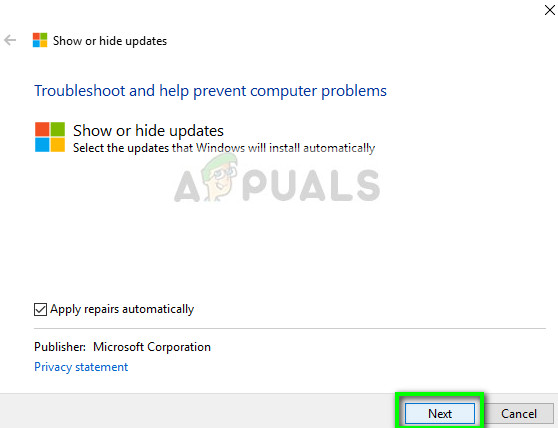
- Ara seleccioneu Amaga les actualitzacions des de l’opció donada.

- Ara seleccioneu l'actualització de la impressora (si n'hi ha cap) i continueu. Ara l’actualització de Windows no actualitzarà automàticament els controladors de la impressora fins que no ho indiqui.
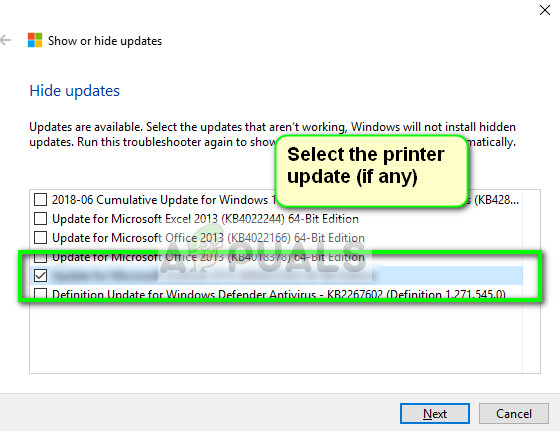
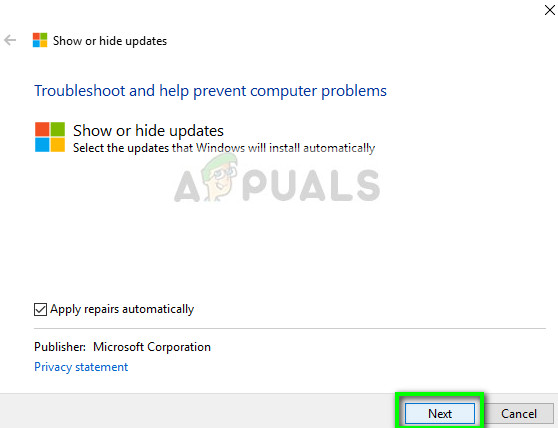
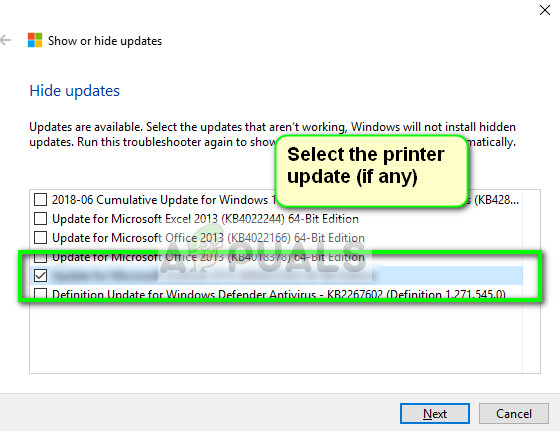






![[Actualització] Twitter aclareix sobre quins comptes 'inactius' es marcaran per suprimir-los a partir del mes que ve](https://jf-balio.pt/img/news/00/twitter-clarifies-about-which-inactive-accounts-will-be-marked.png)
















